Questa funzione nascosta delliPhone è il modo più semplice per prendere appunti velocemente

Scopri come prendere Quick Notes su iPhone quando desideri salvare testo, collegamenti e immagini in modo rapido e semplice.
La tecnologia si muove velocemente, specialmente nel mondo di Apple, ma sapere come abilitare gli aggiornamenti beta di macOS ti tiene al passo con i tempi. E con macOS 14 che dovrebbe essere presentato al WWDC 2023 , puoi essere tra i primi a provare l'ultimo software Mac.
Sebbene l'installazione di versioni beta operative abbia le sue insidie (non è garantito che siano stabili, quindi potresti voler eseguire prima il backup del tuo computer!), Ti danno la possibilità di fare i conti con le funzionalità imminenti. Puoi anche fornire feedback ad Apple lungo il percorso e aiutare a migliorare la prossima versione di macOS.
A partire da macOS 13.4, la procedura per accedere alle versioni beta è cambiata, quindi scopri prima come aggiornare un Mac . Una volta che sei su almeno macOS 13.4, puoi quindi seguire i passaggi seguenti, con gli aggiornamenti che diventano disponibili man mano che Apple li rilascia.
Una cosa è certa, il nuovo sistema operativo macOS 14 sarà migliore di macOS Ventura , lanciato il 24 ottobre 2022. Quindi, senza ulteriori indugi, scopriamo come abilitare gli aggiornamenti beta di macOS.
In realtà non è necessario che sia installata la versione beta completa di Sonoma per provare alcune nuove funzionalità di Safari in questo momento .
Assicurati che il tuo Mac sia pronto per gli aggiornamenti beta di macOS
Se ti sei registrato per le versioni beta in passato, puoi saltare i primi due passaggi.
1. Iscriviti alla versione beta
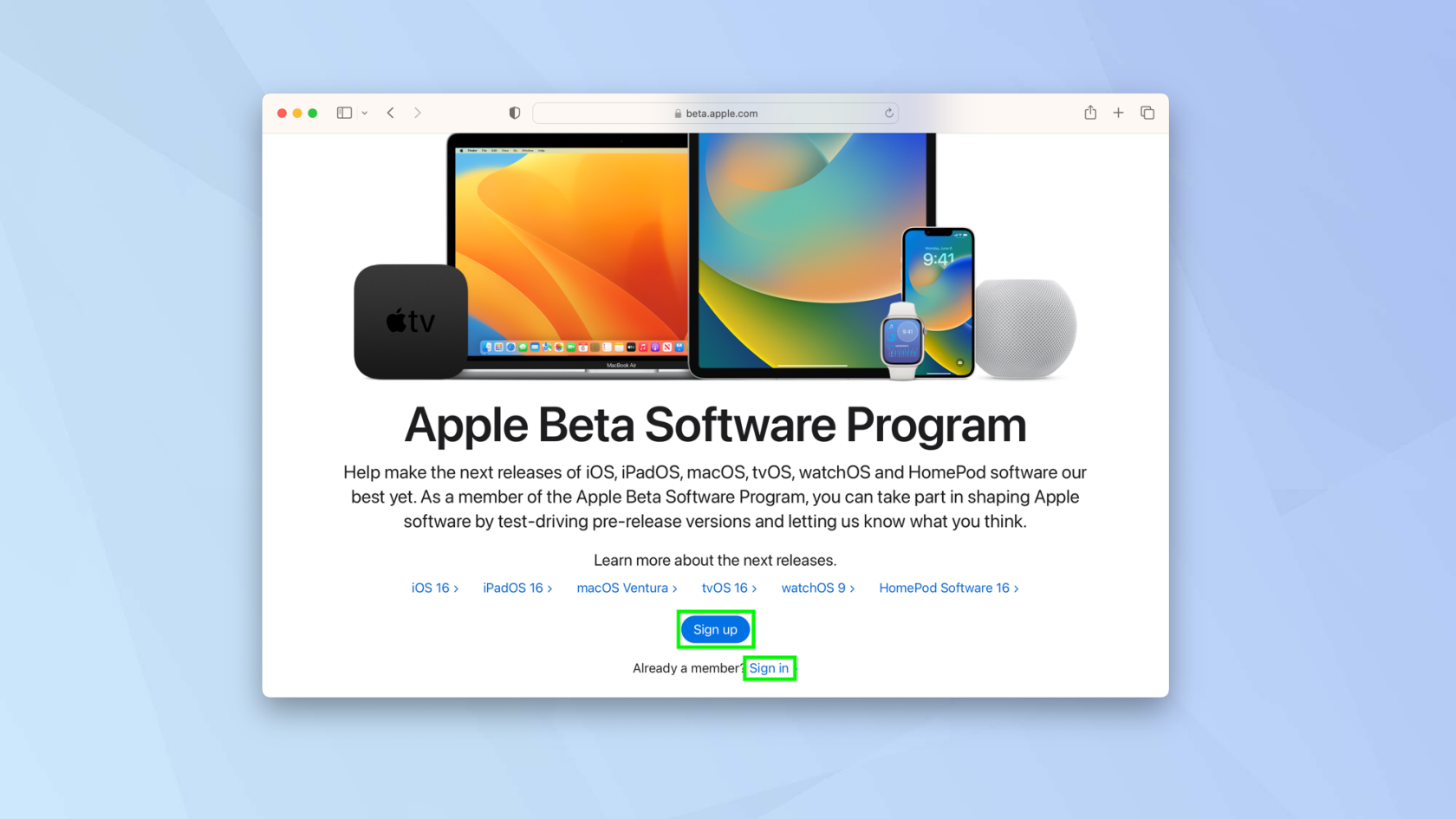
(Immagine: © Futuro)
Prima di tutto, devi assicurarti di essere iscritto a un programma beta di Apple.
Ci sono due modi per farlo. Puoi iscriverti al programma per sviluppatori, nel qual caso dovrai pagare $ 99 per l'anno.
In alternativa, e meno oneroso per il tuo portafoglio, puoi iscriverti al programma di beta testing pubblico gratuito . Tutto ciò di cui hai bisogno è un ID Apple e una password. Per iniziare, fai clic su Iscriviti o Accedi .
Consigliamo di iscriversi alla beta pubblica perché sarà più affidabile. Detto questo, dovresti sempre essere consapevole che, per natura di una beta, potrebbero esserci bug ed errori.
2. Registra il tuo Mac
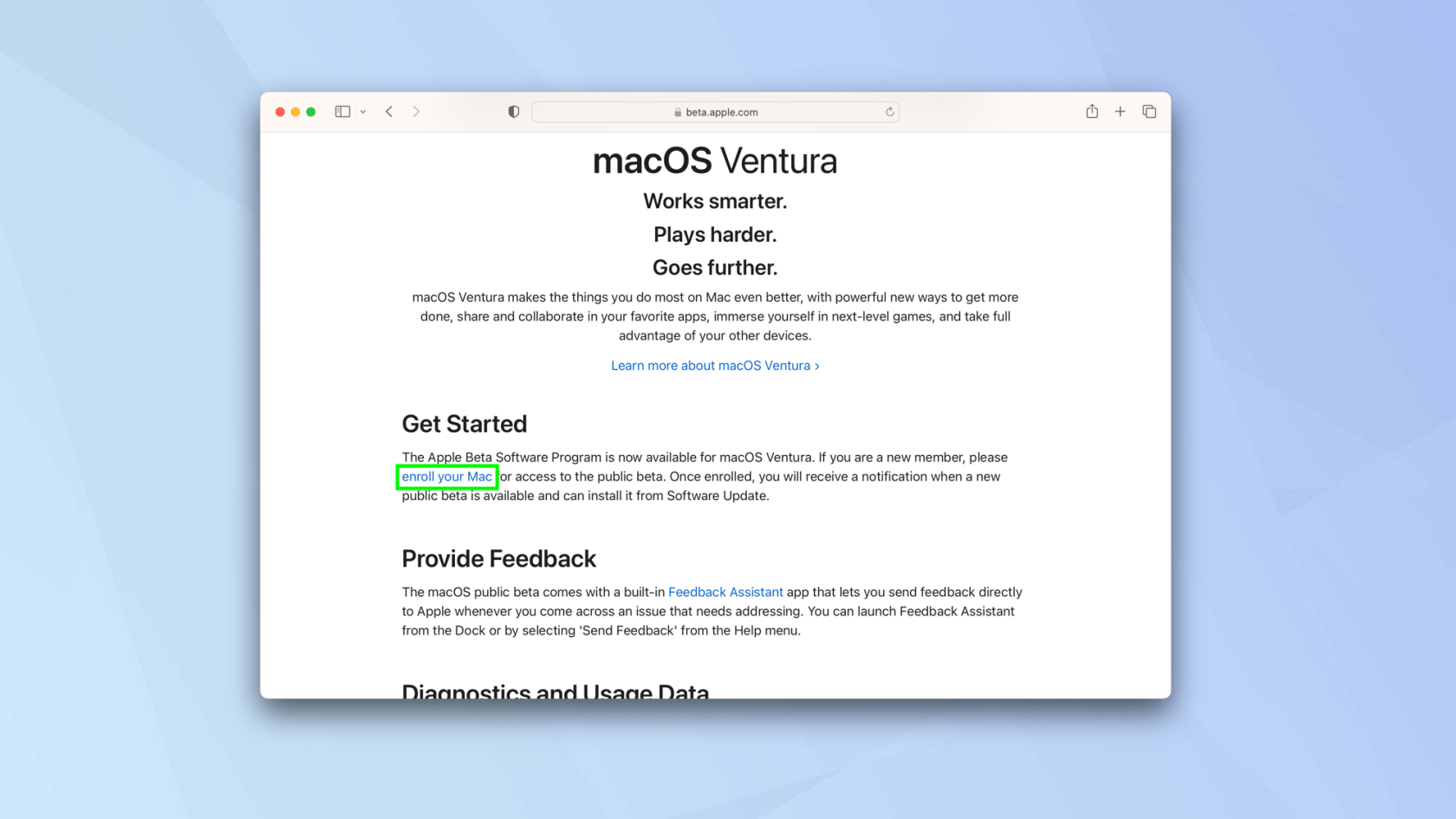
(Immagine: © Futuro)
Il passaggio successivo consiste nel selezionare macOS , scorrere verso il basso lo schermo e fare clic su registra il tuo Mac .
3. Apri Impostazioni di sistema
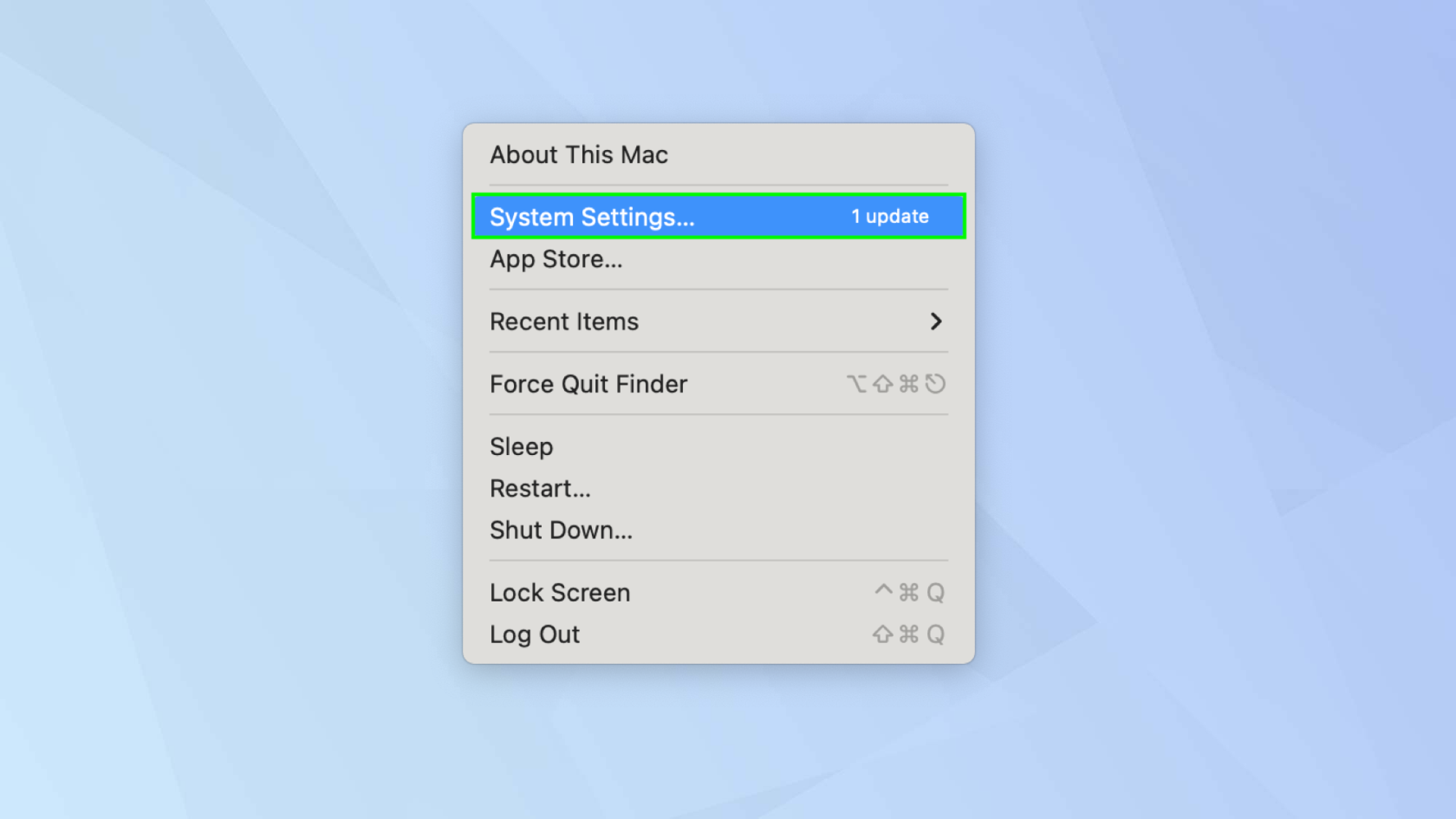
(Immagine: © Futuro)
Dopo esserti registrato, fai clic sull'icona Apple nell'angolo in alto a sinistra dello schermo del Mac e seleziona Impostazioni di sistema .
4. Selezionare Aggiornamento software
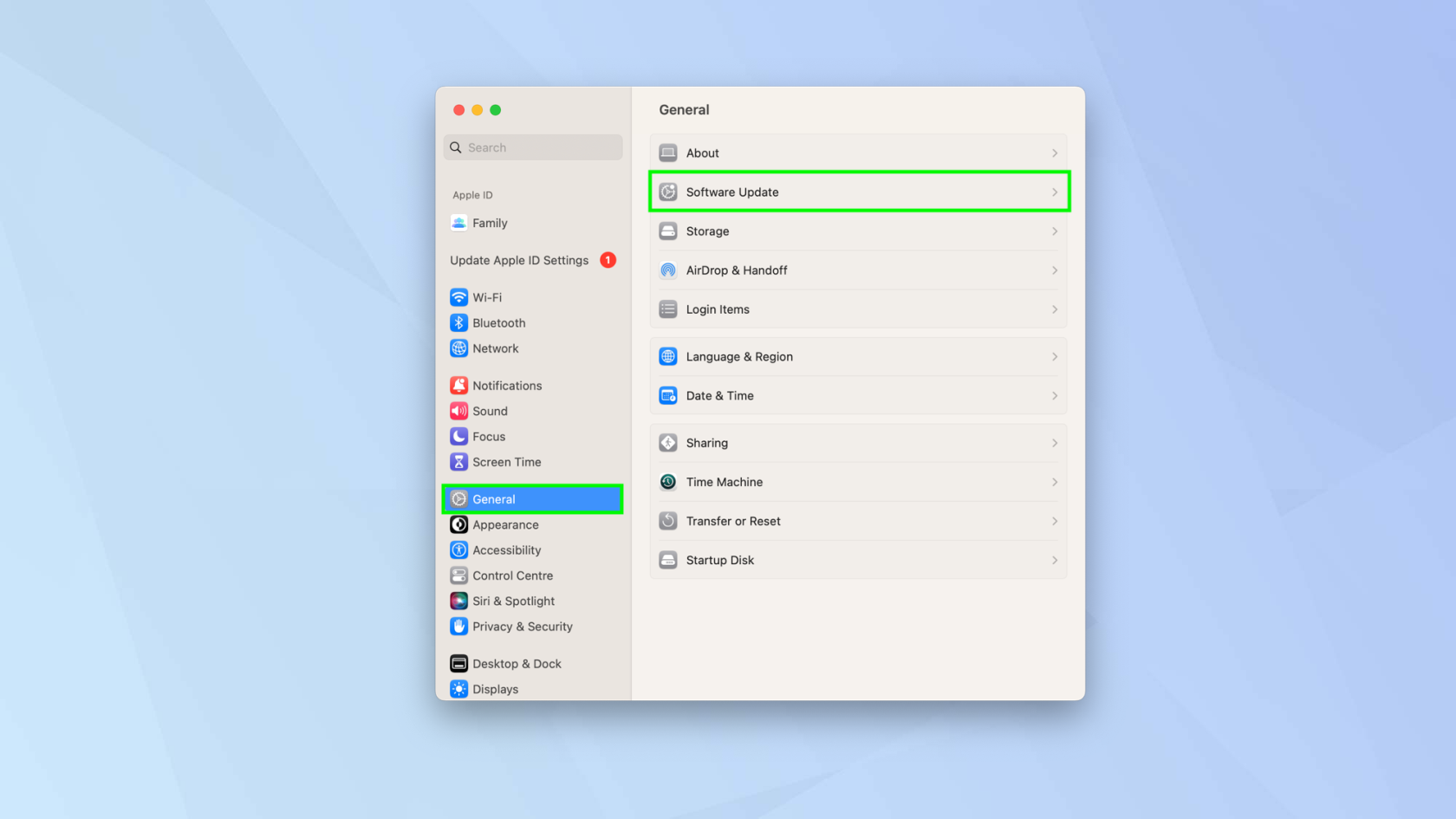
(Immagine: © Futuro)
Ora seleziona Generale e vai su Aggiornamento software .
5. Cerca gli aggiornamenti beta
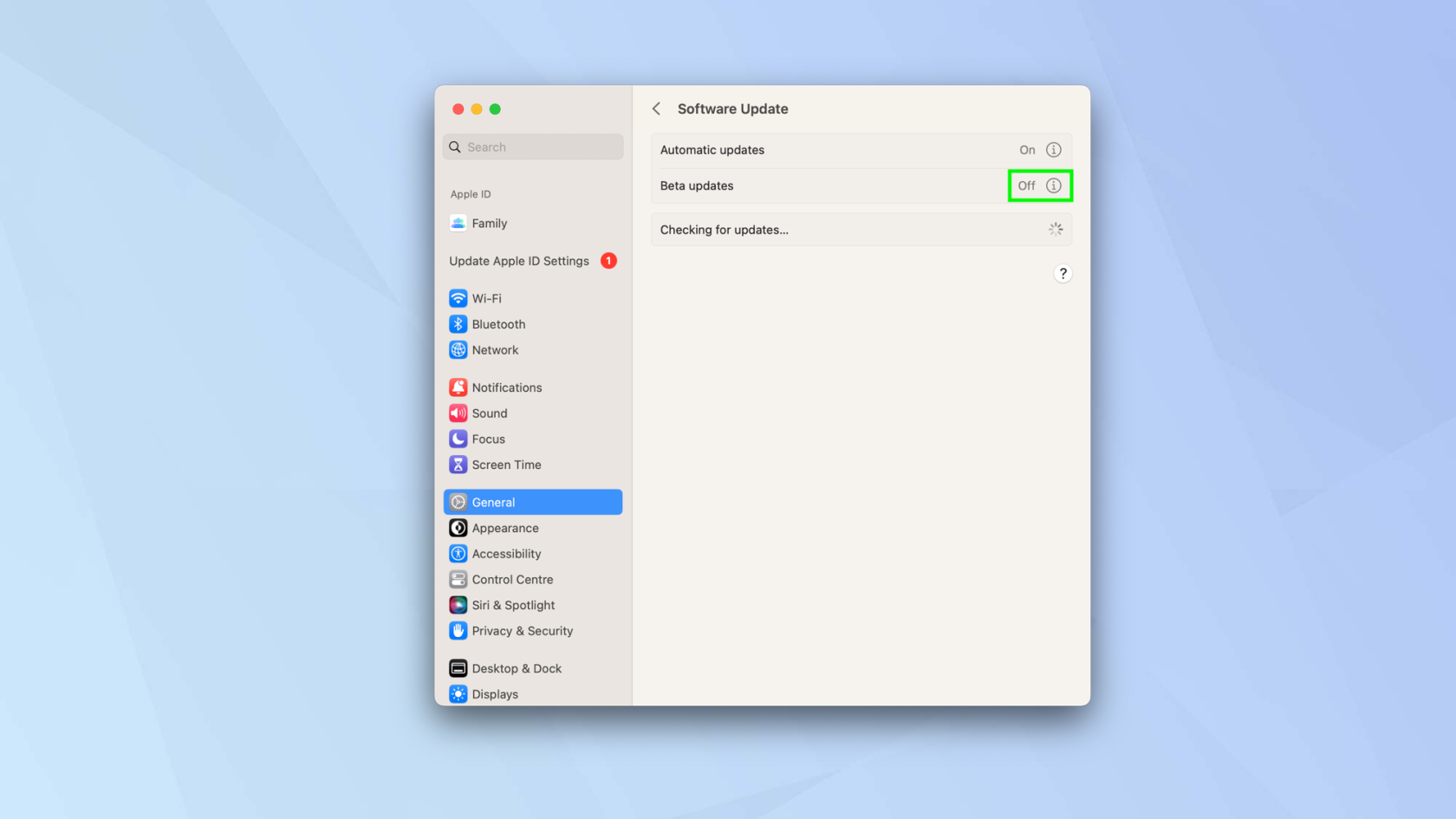
(Immagine: © Futuro)
Dovresti vedere una voce per gli aggiornamenti Beta. Fare clic sull'icona i accanto a Aggiornamenti beta .
6. Attiva gli aggiornamenti beta
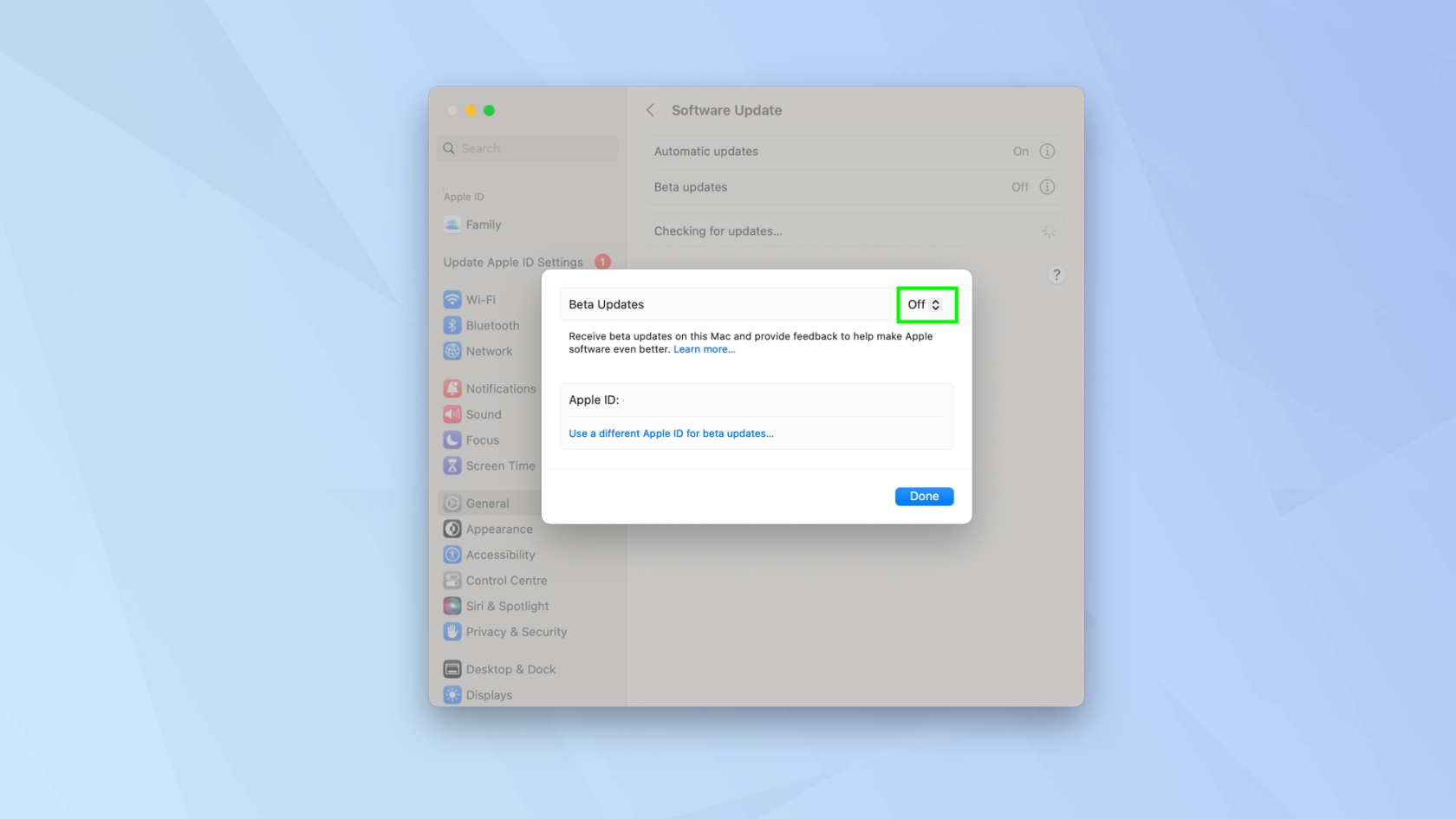
(Immagine: © Futuro)
Gli aggiornamenti beta sono disattivati per impostazione predefinita. Per attivarli, fai clic su Off (avrà senso tra un attimo!).
7. Scegli la versione beta
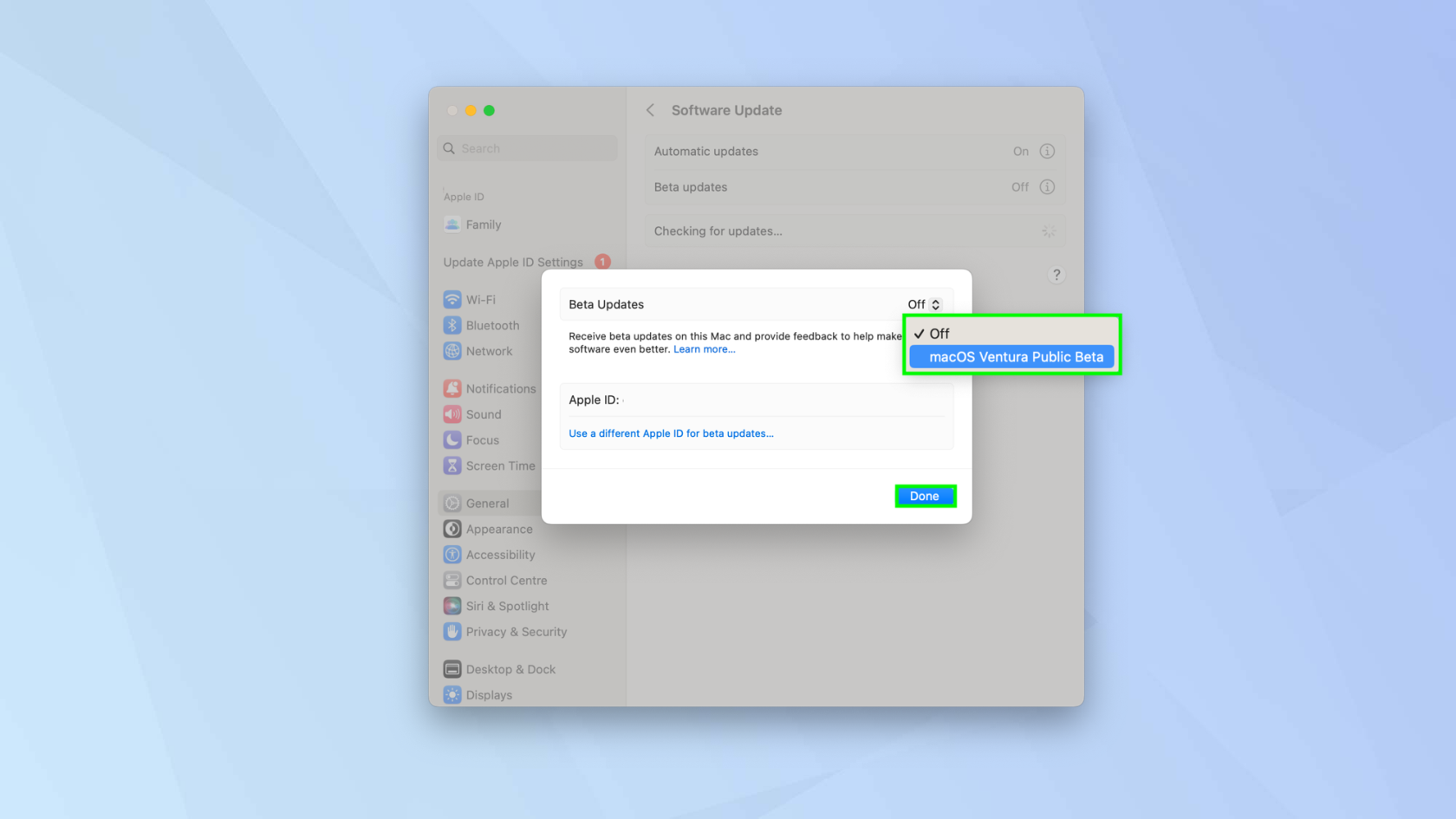
(Immagine: © Futuro)
Ora seleziona la beta a cui ti sei iscritto , presumibilmente la macOS Ventura Public Beta. Fai clic su Fine. Ora, quando saranno disponibili gli aggiornamenti beta, potrai riceverli.
Ora che sai come abilitare gli aggiornamenti beta di macOS, puoi essere tra i primi a goderti le chicche proposte per i futuri sistemi operativi sui Mac Apple. Mentre aspetti gli aggiornamenti, però, perché non dai un'occhiata a questi 5 consigli macOS per aumentare la tua produttività . Per assicurarti che il tuo computer non venga compromesso durante l'utilizzo di una versione beta, puoi anche dare un'occhiata al miglior software antivirus per Mac . Perché non imparare anche come modificare il tuo indirizzo MAC in macOS e come modificare il file Host su macOS ? Scrivania disordinata? Scopri come utilizzare gli stack desktop su Mac .
Scopri come prendere Quick Notes su iPhone quando desideri salvare testo, collegamenti e immagini in modo rapido e semplice.
Se ti senti impaziente, imparare come abilitare gli aggiornamenti beta di macOS ti assicurerà di ottenere prima le ultime versioni del sistema operativo Mac.
Non ci vuole molto per attivare la modalità di visualizzazione orizzontale sempre attiva sui telefoni Samsung, offrendoti un'interfaccia in stile StandBy iOS 17
Se quest'estate andrai in vacanza o viaggerai, queste sono le funzionalità che dovresti utilizzare
Non contrarre mai più intossicazioni alimentari utilizzando questa scorciatoia per la conversione del tempo nel microonde.
La configurazione dei profili Safari in iOS 17 ti consente di ordinare più facilmente le schede e le pagine preferite, quindi vale la pena configurarle. Questa guida ti mostrerà come.
Ecco come nascondere il tuo stato online su WhatsApp, se non ti piace molto l'idea che le persone sappiano quando sei attivo.
Scopri come aggiornare il tuo iPhone a iOS 16, per utilizzare tutte le funzionalità più recenti e migliori assicurandoti che il tuo iPhone sia il più sicuro e ottimizzato possibile
Il tuo iPhone ha una correzione dell'obiettivo integrata che può rimuovere la distorsione ottica dalle immagini. Ecco come lo accendi.
Ecco come abilitare il livello della fotocamera dell'iPhone, arrivato con iOS 17.








